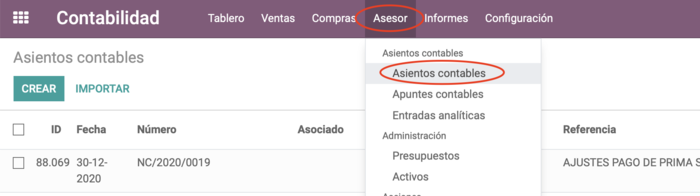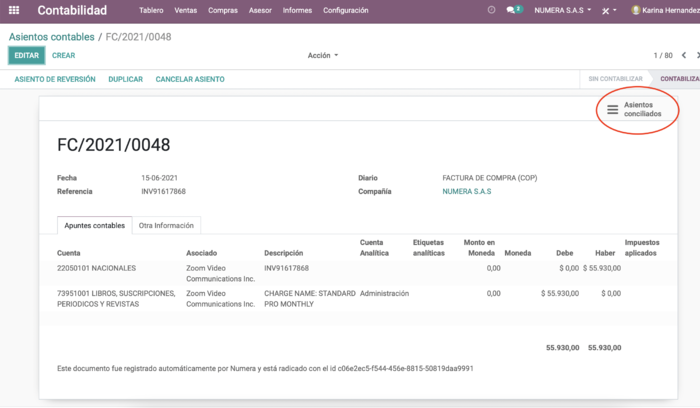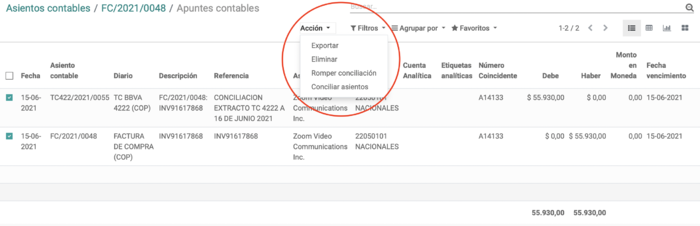Difference between revisions of "Desconciliar asientos en Odoo"
| Line 17: | Line 17: | ||
[[File:Click en acciones de asientos conciliados en un asiento contable.png|700px]] | [[File:Click en acciones de asientos conciliados en un asiento contable.png|700px]] | ||
| + | |||
| + | |||
| + | |||
| + | |||
| + | Para los asientos de bancos, Odoo le pedirá que primero reverse la conciliación del banco. Para ello, debe dirigirse al extracto y reversa la conciliación. [https://wiki.esnumera.com/wiki/Conciliación_bancaria_en_Odoo#Ver_o_editar_extractos Aquí] lo explicamos | ||
Latest revision as of 22:50, 23 June 2021
Si queremos modificar cualquier factura o asiento “conciliado” o des-abonar un pago o cruce, primero tenemos que romper la conciliación, porque Odoo no permite modificar asientos conciliados.
Para romper una conciliación de ingresar a los apuntes o asientos contables de la cuenta desde la aplicación de Contabilidad / Asesor
Ingrese al apunte o asiento cuya conciliación quiera romper (des-conciliar) y de click en asientos contables
Seleccione las cuentas y sobre el botón “Acción” elijar “romper conciliación”. Esta acción deja los apuntes otra vez libres de para conciliación y, por tanto, la factura o asiento otra vez pendiente de pago.
Para los asientos de bancos, Odoo le pedirá que primero reverse la conciliación del banco. Para ello, debe dirigirse al extracto y reversa la conciliación. Aquí lo explicamos